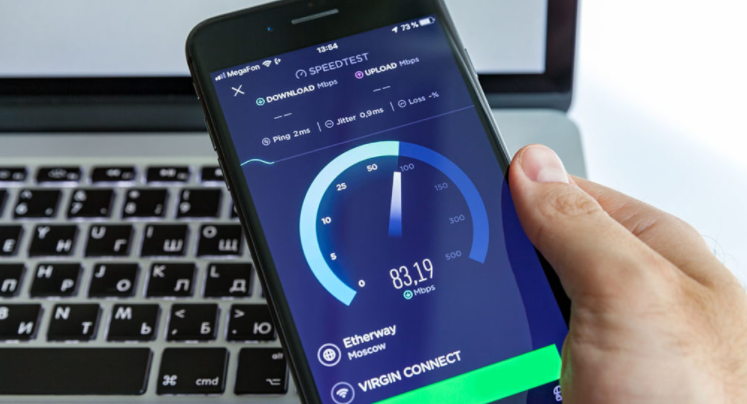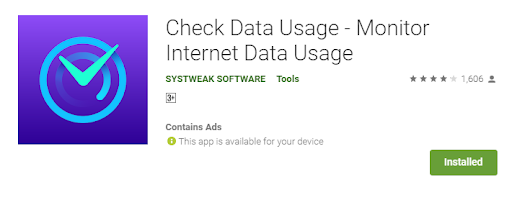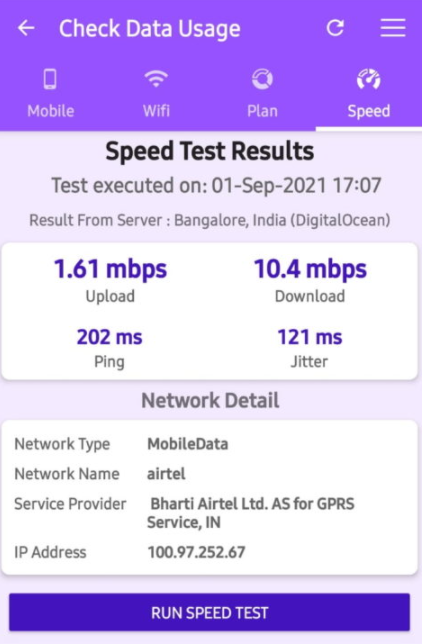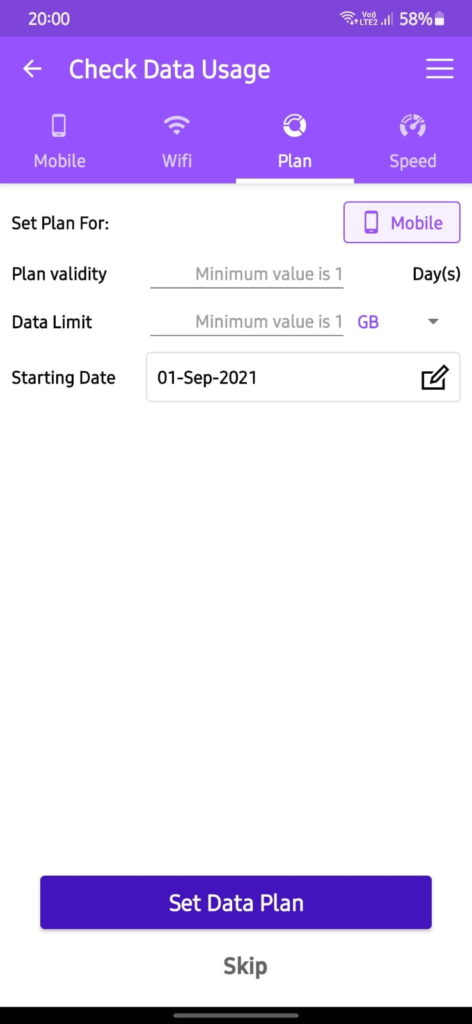Ви перевищили ліміт даних на своєму пристрої Android або, здається, у вас закінчуються мобільні дані, незважаючи на те, наскільки менше ви використовуєте їх? Це поширена проблема, з якою стикаються багато людей, які використовують Інтернет у дорозі. Причина цього полягає в тому, що деякі програми використовують ваші мобільні дані у фоновому режимі, і користувач цього не усвідомлює. Тому важливо визначити програми, які найбільше споживають дані на вашому пристрої Android. Програма Check Data Usage — це безкоштовна програма сторонніх розробників, яка відповідає на актуальне запитання «Який додаток споживає більше даних?»
Перевірте програму використання даних за програмою Systweak
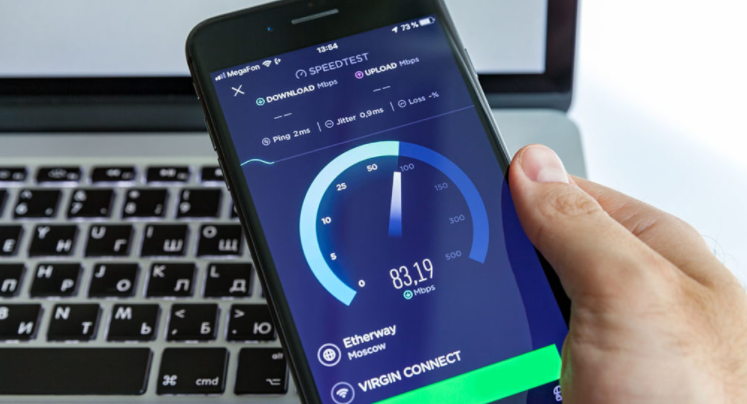
У магазині Google Play є кілька програм, які можуть допомогти вам перевірити швидкість передавання даних телефону та надати інформацію про використання ваших Інтернет-даних, але є кілька причин, чому ви повинні вибрати Перевірити використання даних над іншими.
Це абсолютно безкоштовно . Усі користувачі можуть безкоштовно завантажити програму Check Data Usage із програмного забезпечення Systweak.
Він не містить шкідливих програм . Ця програма пройшла всі тести і була доступна в магазині Google Play протягом досить тривалого часу. Він також гарантовано не містить шкідливих програм, що не завжди буває у безкоштовних програмах.
Він простий у використанні. Програму Check Data Usage легко встановити на комп’ютер і використовувати, для цього потрібно лише кілька дотиків на мобільному пристрої.
Як перевірити, який додаток використовує дані в Android
Як я згадував раніше, ця програма дуже проста у використанні, але я надав кілька основних кроків, які вам потрібно виконати, щоб визначити програми, які найбільше споживають дані.
Крок 1. Перейдіть до магазину Google Play і завантажте програму Перевірка використання даних або натисніть значок Завантажити нижче:
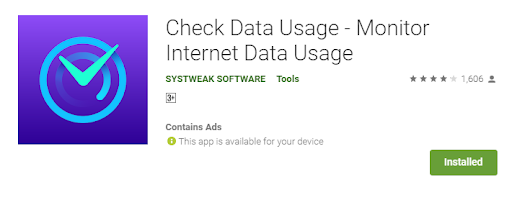

Крок 2. Щоб отримати доступ до програми, торкніться ярлика програми, а потім прийміть дозволи, які він запитує вперше.
Крок 3. Тепер запуститься додаток Перевірка використання даних і покаже, скільки мобільних даних ви використали.
Примітка . Загальна кількість використовуваних Інтернет-даних збирається вашою ОС Android, але не зручно розуміти та аналізувати ці дані.
Крок 4. Ви можете перемикатися між вкладками «Мобільний» та «Wi-Fi» у верхній частині, торкнувшись їх, щоб перевірити використання даних. Нижче перелічено також програми в порядку спадання, угорі яких буде програма з найбільшим споживанням даних.
Крок 5 : Ви також можете перевірити швидкість передачі даних в Інтернеті та встановити план передачі даних, щоб нагадувати вам після певного попередньо визначеного ліміту.
Перевірте використання даних: повні характеристики та технічні характеристики
Програма Перевірка використання даних має різні унікальні характеристики, які визначають мету використання цієї програми на вашому смартфоні:
Перевірте використання мобільних даних. Передача мобільних даних коштує дорого, і ви не зможете купити послугу Інтернет-на ходу, яка дійсно необмежена. Тому дуже важливо стежити за використанням мобільних даних і з’ясовувати, які програми використовують найбільше даних.
Слідкуйте за використанням Wi-Fi . Перевірка використання даних відстежує використання даних Wi-Fi і відображає програми в порядку спадання споживання Інтернету, при цьому програма, яка споживає найбільше даних, знаходиться вгорі.
Перевірте свою швидкість . Тест швидкості є корисним інструментом для визначення того, чи ваш провайдер надав вам зазначену швидкість . Він також показує ваш поточний темп, дозволяючи вибирати, які дії ви можете виконувати на своєму смартфоні.
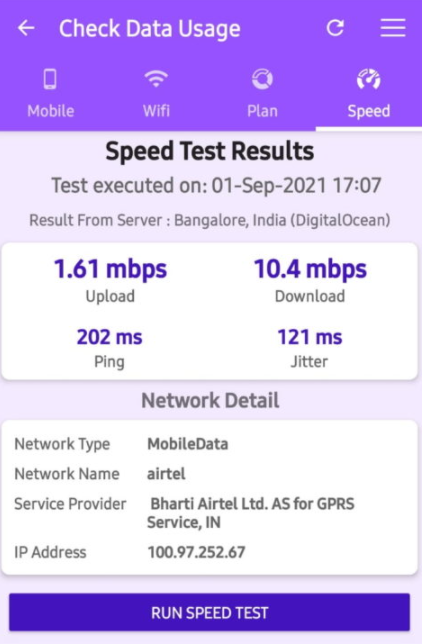
Складіть план даних . Перевірка використання даних дозволяє клієнтам встановлювати обмеження на використання даних на основі своїх планів, запобігаючи завищенню плати за надмірне використання мобільного Інтернету.
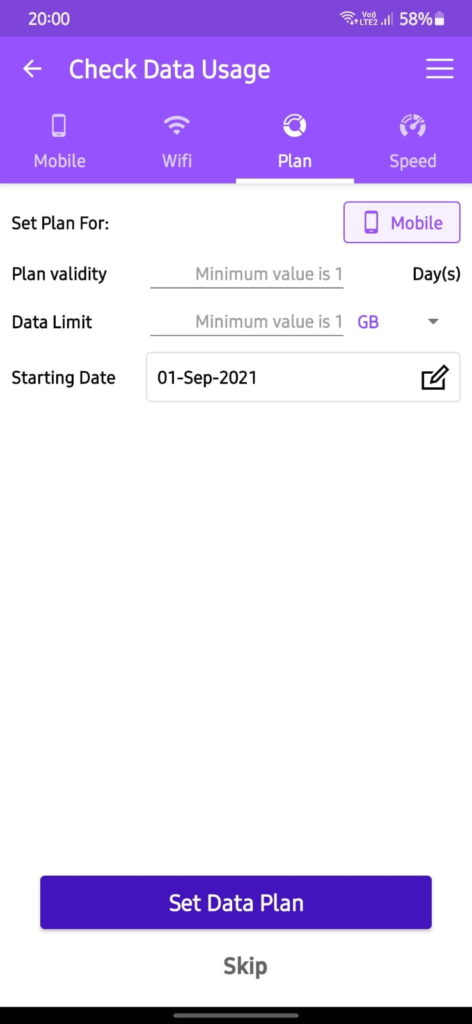
Останнє слово про те, як перевірити, який додаток використовує дані в Android
Check Data Usage — це фантастична програма, яка дозволяє відстежувати швидкість Інтернету на вашому смартфоні та використання даних. Основна мета цього програмного забезпечення — визначити, які програми споживають найбільшу пропускну спроможність, і відстежувати використання ваших даних, щоб ваш провайдер не переплачував. Ви також можете встановити ліміти тарифного плану, які сповіщатимуть вас, коли ваше використання мобільного Інтернету ось-ось буде вичерпано.
Слідкуйте за нами в соціальних мережах – Facebook , Instagram та YouTube . Будь ласка, повідомте нам, якщо у вас виникли запитання чи рекомендації в області коментарів нижче. Ми будемо раді відповісти на рішення. Ми регулярно публікуємо технічні поради та підказки, а також рішення частих проблем.